Navodilo za uporabo VIEWSONIC V3D231
Lastmanuals ponuja vsem možnost izmenjave, shranjevanja in iskanja med navodili povezanimi z softverom in hardverom: user guide, ownerćs manual, quick start guide, technical datasheetes… NE POZABITE : VEDNO PREBERITE UPORABNIŠKA NAVODILA PRED NAKUPOM !!!
Če se ta dokument ujema z navodilom ali shemo ki jo iščete, si ga prenesite zdaj. Lastmanuals vam omogoča hiter in preprost dostop do navodil VIEWSONIC V3D231. Upamo da vam bo to VIEWSONIC V3D231 navodilo uporabno.
Lastmanuals vam pomaga prenesti VIEWSONIC V3D231 navodila.
Lahko si preneseta tudi naslednja navodila, povezana s tem izdelkom:
Manual Povzetek: navodila za uporabo VIEWSONIC V3D231
Detaljne informacije o uporabi so v uporabniških navodilih.
[. . . ] V3D231 LCD zaslon
Uporabniski prirocnik
Model No. VS14136
Vsebina
Informacije o skladnosti . . . . . . . . . . . . . . . . . . . . . . . . . . . . . . . . . . . . . . . . . . . . . . . . . . . . . . . . . . . . . . . . . . . . . . . . . . . . . . . . . . . . 1 Pomembna varnostna navodila . . . . . . . . . . . . . . . . . . . . . . . . . . . . . . . . . . . . . . . . . . . . . . . . . . . . . . . . . . . . . . . . . . . . . . . . 2 Izjava o RoHS skladnosti . . . . . . . . . . . . . . . . . . . . . . . . . . . . . . . . . . . . . . . . . . . . . . . . . . . . . . . . . . . . . . . . . . . . . . . . . . . . . . . . . 3 Informacije o avtorskih pravicah . . . . . . . . . . . . . . . . . . . . . . . . . . . . . . . . . . . . . . . . . . . . . . . . . . . . . . . . . . . . . . . . . . . . . . . 4 Registracija izdelka . . . . . . . . . . . . . . . . . . . . . . . . . . . . . . . . . . . . . . . . . . . . . . . . . . . . . . . . . . . . . . . . . . . . . . . . . . . . . . . . . . . . . . . . . . 4
Pred pricetkom
Vsebina paketa. . . . . . . . . . . . . . . . . . . . . . . . . . . . . . . . . . . . . . . . . . . . . . . . . . . . . . . . . . . . . . . . . . . . . . . . . . . . . . . . . . . . . . . . . . . . . . . . . 5 Ukrepi . . . . . . . . . . . . . . . . . . . . . . . . . . . . . . . . . . . . . . . . . . . . . . . . . . . . . . . . . . . . . . . . . . . . . . . . . . . . . . . . . . . . . . . . . . . . . . . . . . . . . . . . . . . . . . . 5 Hitra namestitev . . . . . . . . . . . . . . . . . . . . . . . . . . . . . . . . . . . . . . . . . . . . . . . . . . . . . . . . . . . . . . . . . . . . . . . . . . . . . . . . . . . . . . . . . . . . . . . 6 Namestitev na steno (po izbiri) . . . . . . . . . . . . . . . . . . . . . . . . . . . . . . . . . . . . . . . . . . . . . . . . . . . . . . . . . . . . . . . . . . . . . . . . . 7
Uporaba LCD zaslona
Namestitev casovnega nacina . . . . . . . . . . . . . . . . . . . . . . . . . . . . . . . . . . . . . . . . . . . . . . . . . . . . . . . . . . . . . . . . . . . . . . . . . 8 OSD in nastavitve zaklepa vklopa . . . . . . . . . . . . . . . . . . . . . . . . . . . . . . . . . . . . . . . . . . . . . . . . . . . . . . . . . . . . . . . . . . . . 8 Prilagoditev slike zaslona . . . . . . . . . . . . . . . . . . . . . . . . . . . . . . . . . . . . . . . . . . . . . . . . . . . . . . . . . . . . . . . . . . . . . . . . . . . . . . . . . 9 Kontrole glavnega menija . . . . . . . . . . . . . . . . . . . . . . . . . . . . . . . . . . . . . . . . . . . . . . . . . . . . . . . . . . . . . . . . . . . . . . . . . . . . . . . 11
Ostale informacije
Specifikacije. . . . . . . . . . . . . . . . . . . . . . . . . . . . . . . . . . . . . . . . . . . . . . . . . . . . . . . . . . . . . . . . . . . . . . . . . . . . . . . . . . . . . . . . . . . . . . . . . . . . . 14 Odpravljanje napak . . . . . . . . . . . . . . . . . . . . . . . . . . . . . . . . . . . . . . . . . . . . . . . . . . . . . . . . . . . . . . . . . . . . . . . . . . . . . . . . . . . . . . . . 15 Podpora uporabnikom . . . . . . . . . . . . . . . . . . . . . . . . . . . . . . . . . . . . . . . . . . . . . . . . . . . . . . . . . . . . . . . . . . . . . . . . . . . . . . . . . . . . 16 Ciscenje LCD zaslona . . . . . . . . . . . . . . . . . . . . . . . . . . . . . . . . . . . . . . . . . . . . . . . . . . . . . . . . . . . . . . . . . . . . . . . . . . . . . . . . . . . . 17 Omejena garancija . . . . . . . . . . . . . . . . . . . . . . . . . . . . . . . . . . . . . . . . . . . . . . . . . . . . . . . . . . . . . . . . . . . . . . . . . . . . . . . . . . . . . . . . . 18
2
Informacije o skladnosti
CE ustreznost za evropske drzave Naprava je skladna z Direktivo o elektromagnetni zdruzljivosti 2004/108/ES in z Direktivo o nizki napetosti 2006/95/ES. Sledece informacije veljajo le za drzave clanice EU: Znak, prikazan na desni je v skladu z Waste Electrical and Electronic Equipment Directive 2002/96/EC (WEEE). Znak nakazuje, da se oprema NE odvrze v nesortirane mestne odpadke, temvec uporaba sistemov vracanja in zbiranja, glede na krajinski zakon.
1
Pomembna varnostna navodila
1. [. . . ] Za prikaz menija Glavni meni, pritisnite gumb [1].
OPOMBA: Vsi OSD meniji in prilagoditveni zasloni samodejno izginejo po 15 sekundah. To je mozno nastaviti preko OSD casovne namestitve v nastavitvenem meniju. Za izbiro kontrole za prilagoditev, pritisnite ali , da se pomaknete gor ali dol v meniju "Main Menu (Glavni meni)". Ko izberete zeleno kontrolo, pritisnite gumb [2]. Pojavi se spodaj prikazani nadzorni zaslon.
Crta na dnu zaslona prikazuje tekoce funkcije gumbov 1 in 2: Pritisnite "Exit (Izhod)" ali izberite "Brightness control (Nastavitev svetlosti)".
4. Za prilagoditev kontrole, pritisnite gumb za gor ali dol . Za shranitev prilagoditev in izhoda iz menija, pritisnite gumb [1] dvakrat. Sledeci namigi vam lahko pomagajo pri optimizaciji vasega zaslona: · prilagodite graficno kartico racunalnika, tako da LCD zaslonu daje video signal 1920 x 1080 @ 60Hz, (poiscite navodila za "changing the refresh rate (sprememba casa osvezevanja)" v uporabniskem prirocniku graficne kartice), · po potrebi izvedite male prilagoditve z uporabo "H. POSTION (HORIZONTALNI POLOZAJ)" in "V. POSITION (VERTIKALNI POLOZAJ)", dokler ni slika zaslona popolnoma vidna, (crna meja okoli roba zaslona, se mora le rahlo dotikati osvetljenega "aktivnega dela" LCD zaslona).
10
Kontrole glavnega menija
Prilagodite tocke menija, kot je prikazano spodaj z uporabo gumbov gor in dol .
Kontrola Razlaga
Auto Image Adjust (Samodejna prilagoditev slike) samodejno prilagodi, centrira in naravna video signal, da odstrani valovanje in popacenje. Pritisnite gumb [2], da dobite ostrejso sliko. OPOMBA: Auto Image Adjust (Samodejna prilagoditev slike) deluje pri vecini obicajnih graficnih karticah. Ce ta funkcija na vasem LCD zaslonu ne deluje, zmanjsajte video cas osvezevanja na 60 Hz in nastavite resolucijo na prednastavljeno vrednost. Contrast (Kontrast) prilagodi razliko med ozadjem slike (crna stopnja) in ospredjem slike (bela stopnja). Brightness (Svetlost) prilagodi crno stopnjo ozadja slike zaslonske slike. OPOMBA: Te funkcije ni mogoce prilagoditi v 3D nacinu. Input Select (Izbira vhoda) preklopi med vhodi, ce imate na LCD zaslon priklopljenih vec racunalnikov.
Audio Adjust Volume (Samodejna prilagoditev glasnosti) zvisa ali zniza glasnost, ter omogoci nemost avdia. Audio Input (Avdio vhod) (samo za HDMI nacin) preklaplja avdio vir med HDMI in prikljucnim vticem (AUDIO IN).
11
Kontrola
Razlaga
Color Adjust (Prilagoditev barve) omogoca vec nacinov prilagoditve barve, vkljucno z prednastavljenimi barvnimi temperaturami in nacinom User Color (Uporabniska barva), ki omogoca samostojno prilagoditev rdece (R), zelene (G) in modre (B). Tovarniska nastavitev izdelka je Izvorna.
sRGB-To hitro postaja industrijski standard za upravljanje z barvami in podporo pri vkljucevanju v veliko novejsih aplikacij. Omogocitev te nastavitve dovoljuje LCD zaslonu, da bolj natancno prikaze barve kot je bilo prvotno misljeno. Omogocitev sRGB nastavitve onemogoci prilagoditve kontrasta ni svetlosti. Modrikasta (Bluish)-Zaslonski sliki doda modro za hladno belo (uporabljeno pri vecini pisarniskih nastavitvah z flourescentno svetlobo). Hladna (Cool)-Zaslonski sliki doda modro za hladno belo (uporabljeno pri vecini pisarniskih nastavitvah z flourescentno svetlobo). Izvorna(Native)-Zaslonski sliki doda rdeco za toplejso belo in bogatejso rdeco.
Topla (Warm)-Zaslonski
sliki doda rdeco za toplejso belo in bogatejso rdeco.
User Color (Uporabniska barva) posamezne nastavitve za rdeco (R), zeleno (G), in modro (B). [. . . ] Skoda, kvarjenje ali slabo delovanje, ki so rezultat: a. nesrece, napacne uporabe, zanemarjanja, ognja, strele ali ostalih naravnih pojavov, nedovoljena modifikacija izdelka ali napacno sledenje navodilom, ki so prilozena izdelku. kakrsnokoli poskodbe izdelka pri posiljanju. povzrocitve zunanje skode izdelka, kot je nestabilno elektricno napajanje ali odpoved. [. . . ]
DISCLAIMER ZA PRENOS NAVODIL VIEWSONIC V3D231 Lastmanuals ponuja vsem možnost izmenjave, shranjevanja in iskanja med navodili povezanimi z softverom in hardverom: user guide, ownerćs manual, quick start guide, technical datasheetes…

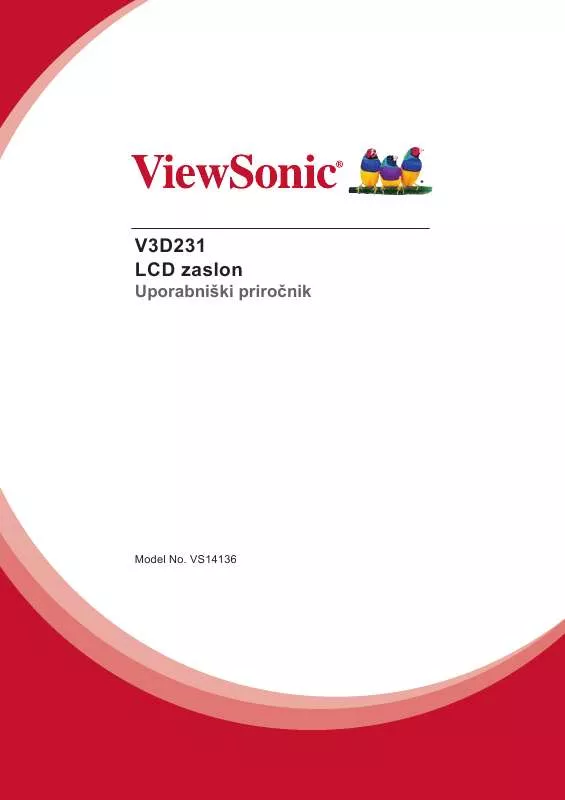
 VIEWSONIC V3D231 (2059 ko)
VIEWSONIC V3D231 (2059 ko)
